Facebook Messenger stemme- og videoopkald virker ikke på pc
I dag er sociale medier(Social Media) ikke kun en platform til at dele dine billeder, men det er et værktøj for professionelle. Der er sket en slags adskillelse i de sidste par år, Instagram er for sjov, Facebook er for alle. Bortset(Apart) fra smart markedsføring fra deres moderselskab, Facebook, er der nogle logiske årsager til, hvorfor Facebook er mere professionelt, og det er dens Messenger . Mange brugere har dog rapporteret problemer vedrørende opkald, og i denne artikel vil vi se, hvad du kan gøre, hvis Facebook Messenger Voice and Video call ikke virker på din Windows-pc.
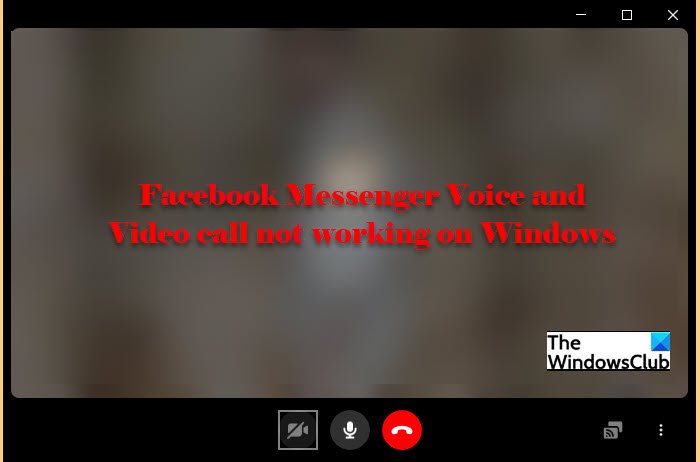
Facebook Messenger stemme(Facebook Messenger Voice) og videoopkald(Video) virker ikke
Det er lige meget, om du bruger Facebook Messenger Desktop -versionen eller webversionen, vores løsninger vil rette op på problemet i et af de to tilfælde. Dette er de ting, du kan gøre for at rette op på Facebook Messenger-stemme-(Facebook Messenger Voice) og videoopkald(Video) , der ikke fungerer på Windows .
- Genstart dine enheder
- Konfigurer privatlivsindstillingerne
- Fjern blokering af Messenger
- Tjek din browser
Lad os tale om dem i detaljer.
1] Genstart dine enheder
Nogle gange kan genstart alene løse problemet. Der er dog et par ting, du skal gøre for at løse problemet effektivt. Først(First) og fremmest skal du lukke din Facebook messenger-applikation, eller hvis du er på browseren, luk fanen og luk derefter browseren. Åbn nu Facebook messenger og se, om problemet er løst.
Hvis problemet fortsætter, skal du genstarte din computer og din router for at se, om problemet er løst.
2] Konfigurer privatlivsindstillingerne
Når du installerer Facebook Messenger på din computer, bør privatlivsindstillingerne automatisk ændres for at tillade video- og stemmeopkald. Men oftere end ikke er det blevet rapporteret, at Windows undlader at ændre indstillingerne. Så vi vil konfigurere privatlivsindstillingerne(Privacy) og give den pågældende app tilladelse til at få adgang til dit kamera og mikrofon.
Følg de givne trin for at give Facebook Messenger adgang til dit kamera.(allow Facebook Messenger to access your Camera.)
- Åbn Indstillinger (Settings ) ved Win + I.
- Klik på Privatliv.(Privacy.)
- Gå til Kamera (Camera ) , og brug knappen til at give Facebook Messenger adgang til kameraet(Camera) .
Brug de givne trin til at give Facebook Messenger adgang til din mikrofon.(allow Facebook Messenger to access your Microphone.)
- Åbn Indstillinger (Settings ) ved Win + I.
- Klik på Privatliv.(Privacy.)
- Gå til Mikrofon (Microphone ) , og brug knappen til at give Facebook Messenger adgang til mikrofonen(Microphone) .
Bemærk: Hvis du bruger en browser i stedet for Facebook Messenger desktop-appen, skal du give den tilladelse til at få adgang til både mikrofonen og kameraet.(Note: If you are using a browser instead of the Facebook Messenger desktop app, grant it permission to access both the Microphone and Camera.)
3] Fjern blokering af Messenger
Hvis du ved et uheld har blokeret Messenger fra at få adgang til dit kamera og mikrofon i din browser, skal du fjerne blokeringen for at løse problemet. Hver(Every) browser har en anden procedure, men alle har en indstilling(Setting) og et søgefelt i dem. Så åbn browseren og gå til dens Indstillinger(Settings) . Søg efter "Kamera", og fjern blokeringen af Facebook Messenger . Gør derefter det samme for "Mikrofon".
Forhåbentlig vil dette løse problemet for dig.
4] Tjek din browser
Desværre er Facebook Messenger Video Calling ikke understøttet af alle browsere. Følgende er den eneste browser i øjeblikket, der kan bruges til at foretage et videoopkald.
- Google Chrome
- Opera
- Microsoft Edge
Så hvis du bruger en anden browser, skal du enten downloade desktop-appen eller skifte til en af disse tre browsere.
Hvordan retter jeg op på, at Facebook Messenger ikke fungerer på min computer?
En af de mest almindelige årsager til, at Messenger muligvis ikke fungerer på din computer, er, hvis den er nede. Så du skal bruge en online hjemmesidemonitor(online website monitor) og se, om siden er nede. Hvis webstedet ikke er nede, så prøv at rydde din browsers cache eller geninstallere Facebook Messenger -appen og se, om det løser problemet.
Related posts
Bedste gratis krypterede videobeskederapp & Voice Messenger til pc
Bedste gratis Facebook Messenger-apps til Windows-pc
Sådan optager du lyd i Facebook Messenger-appen på skrivebordet
Sådan deaktiverer du Facebook-konto, men beholder Messenger
Sådan videochattes med 50 personer ved hjælp af Facebook Messenger
Hvordan du kan spore nogens placering ved hjælp af Facebook Messenger
Sådan finder du ikke-følgende eller snoozede Facebook-venner, grupper, sider
Sådan sletter du Thug Life Game fra Facebook Messenger
Sådan fjerner du blokering af nogen på Facebook, Messenger, Instagram og WhatsApp
Sådan sletter du Facebook Messenger-beskeder for begge parter
Sådan rettes Facebook Messenger-problemer
Sådan opretter du en afstemning på Facebook-grupper og Twitter
Sådan starter du tale- og videoopkald på Telegram
Hvordan deaktiverer man Facebook Messenger?
Facebook Beklager, dette indhold er ikke tilgængeligt lige nu [rettet]
Sådan spiller du spil på Facebook Messenger
Sådan ændres e-mailadresse på Facebook, Twitter og LinkedIn
Opret en testkonto på Facebook uden e-mail eller telefonnummer
Ret Facebook Messenger Venter på netværksfejl
Sådan logger du ud af Facebook Messenger på iOS og Android
